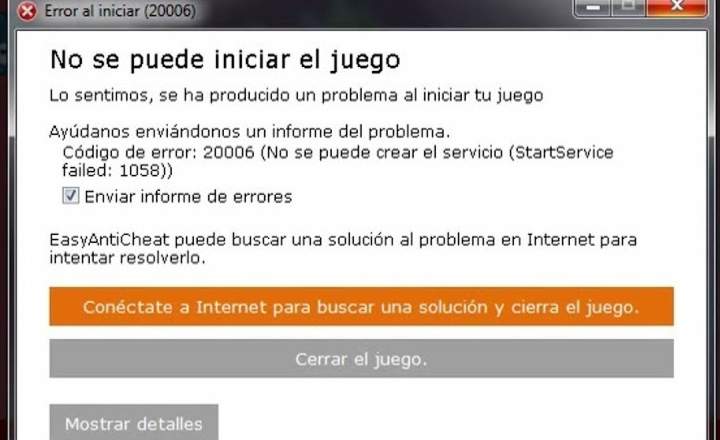То је смешно. Ceo život koristim Windows i baš danas da ću raditi na jednom postu iz ciborijuma o njemu najnoviji operativni sistem Microsoft, zatekao sam sebe kako pišem u Ubuntu-u i da stvar bude još gora, sa LibreOffice-om. Pedantan! Gafapasta! Heretic!

Pa, posle odgovarajućih moralnih trepavica idemo da podmažemo mašineriju, a danas vam donosim nekoliko više od korisnih trikova to će nam pomoći da dobijemo malo više zarade i učinka od omiljenog sina Redmonda, našeg voljenog Виндовс 10.
5 mini trikova da iscedite Windows 10 kao limun
Kako omogućiti ili onemogućiti deljenje štampača u kućnoj grupi
Funkcionalnost od „Kućne grupe“ nam omogućavaju da delimo fotografije, muziku, video zapise i dokumente u kućnoj mreži koja se sastoji od 2 ili više računara. Ova funkcija je dostupna počevši od Windows 7, i osim ako nemamo verziju Starter ili Home Basic možemo to iskoristiti bez problema.
Pored deljenja dokumenata, članovi grupe mogu da dele isti štampač. Što je korisno kada imamo jedan računar kod kuće povezan sa štampačem i želimo, na primer, da šaljemo dokumente za štampanje sa laptopa preko WiFi-a.
Ali podrazumevano, ova opcija je onemogućena u sistemu. Da biste ga ponovo omogućili, jednostavno sledite sledeće korake:
- Pritisnite Win + X i pristupite Контролна табла.
- Иди на Mreža i Internet.
- Кликните на Home Group u levom panelu.
- Иди на Promenite napredna podešavanja deljenja.
- Ovde ćete pronaći podešavanja za deljenje datoteka i štampača. Biće dovoljno omogućite ili onemogućite funkciju deljenja štampača i sačuvajte promene.
Kako aktivirati "Božji režim"
Ne baš poznati God Mode ili God mode Windows 10 je neka vrsta super administratorski panel odakle možemo da upravljamo praktično bilo kojom sekcijom ili konfiguracijom sistema. Mega kontrolna tabla kakvu niste videli u svom svetom životu. To je svakako a Ускршње јаје, što znači da je skriveno i da ćemo morati da napravimo mali trik da ga pokažemo.
Da bismo aktivirali God Mode operativnog sistema Windows 10 uradićemo sledeće:
- Idite na disk (C :) i kreirajte novu fasciklu u korenu.
- Preimenujte taj folder i nazovite ga "GodMode. {ED7BA470-8E54-465E-825C-99712043E01C}“ (bez navodnika).

Videćemo kako fascikla menja svoju ikonu i misteriozno God mode Windows.
2 osnovne komande
Jedna od najvećih smetnji u radu sa Windows-om je kada pokušamo da zatvorimo sesiju ili isključimo računar i sistem visi pokušavajući da zatvori procese na čekanju.
Danas ću vas naučiti malom triku koji se sastoji od izvršavanja mala komanda koja će isključiti sistem bez čekanja da se svi programi zatvore. Da bismo ga pokrenuli, samo moramo da kliknemo desnim tasterom miša u donjem levom uglu ekrana i izaberete "Трцати”.
Zatim ćemo napisati sledeću komandu:
isključenje -s
Ako umesto isključivanja računara želimo samo da ponovo pokrenemo sistem, možemo napisati ovu drugu komandu:
isključivanje -r -t 5

Ako imamo problema da redovno isključujemo opremu Možemo da zapišemo bilo koju od ove 2 komande u beležnicu i promenimo ekstenziju datoteke iz .txt u .bat. Na ovaj način ćemo imati lepu skriptu koja će izvršiti nalog svaki put kada dvaput kliknemo na njega.
Kako saznati originalni datum i vreme instalacije Vindovs 10
Ako upravljamo malom mrežom računara, ili ako jednostavno treba da znamo datum kada smo instalirali operativni sistem, možemo koristiti jednostavnu komandu koja će nam pružiti ove informacije.
- Pritisnite Win + X i idite na Komandni redak (Administrator).
- Zatim otkucajte sledeću komandnu liniju:
systeminfo | pronađite "Originalni datum instalacije"

Na taj način će nas sistem prikazati na ekranu tačan datum i vreme instalacije Windows 10.
Bezbedna kombinacija za otklanjanje zlonamernog softvera
Ovo više od trika je mala preporuka. Zlonamerni softver luta vebom, a pošto nismo pažljivi, možemo da pretrpimo infekciju sa konja na ništa što izgubimo.
Kada je u pitanju dezinfekcija računara, svako ima svoje omiljene programe: neki koriste McAfee, drugi Karspersky, treći koriste AVG, pa čak i Avira. Moja preporuka, nakon što sam radio kao tehnička podrška skoro 10 godina, je da instalirate dobar antimalver i dobar antiadver.
Ovde ću biti direktan, 2 programa koja najbolje rade (i koji su takođe besplatni) su Malwabytes Antimalware и Adwcleaner. Do danas je bilo nekoliko infekcija koje nisu uspele da eliminišu ova 2 programa.
Pročitaćete razna mišljenja na internetu. Da ako je ovaj program bolji, da ako ovaj drugi ima veću bazu itd. Verujte mi, isprobajte Malwarebytes i AdwCleaner i recite mi.
Kao poslednju preporuku u tom pogledu, savetovao bih da instalirate ove 2 aplikacije, očistite računar, a zatim nastavite da ih deinstalirate. To je zadatak koji se može obaviti svaka 3 meseca, i na taj način izbegavamo preopterećenje opreme aplikacijama koje na duži rok mogu uticati na performanse opreme.
Имаш Telegram instaliran? Primite najbolji post svakog dana naš kanal. Ili, ako želite, saznajte sve od naših Фацебоок страница.